本文介绍管理性能测试用例的操作方法。
背景说明
执行性能测试时,在开始测试前或者测试结束后需要新建用例,用于保存测试数据。您可以申请远程真机进行性能测试,测试过程请参见实施性能测试。
新建目录
在页面左侧导航栏,选择测试服务 > 性能测试。
在性能测试页面,如用例列表为空,即初次创建目录,单击新建目录按钮;或从用例列表的扩展菜单中,选择新建目录选项,打开新建目录对话框。
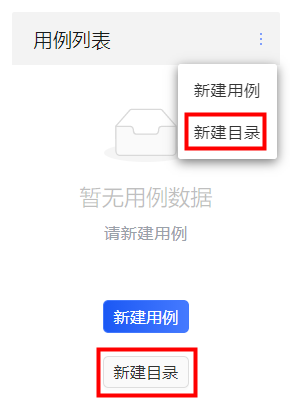
在新建目录对话框,填写目录信息。
属性
说明
父级目录
用于指定目录的存储路径,即所在父级目录。
目录名称
用于设置目录的名称。
【取值范围】2~50字符
【字符类型】中文/英文大小写/数字/下划线/短横线
重要同级目录的名称不能相同。
单击确定,保存目录。
目录创建后,返回性能测试页面,在用例列表查看已创建的目录。
新建用例
新建用例包含两个场景:
已新建目录:将鼠标滑动至用例列表中已创建的目录上,从快捷菜单中选择新建用例选项,在指定目录下创建用例。
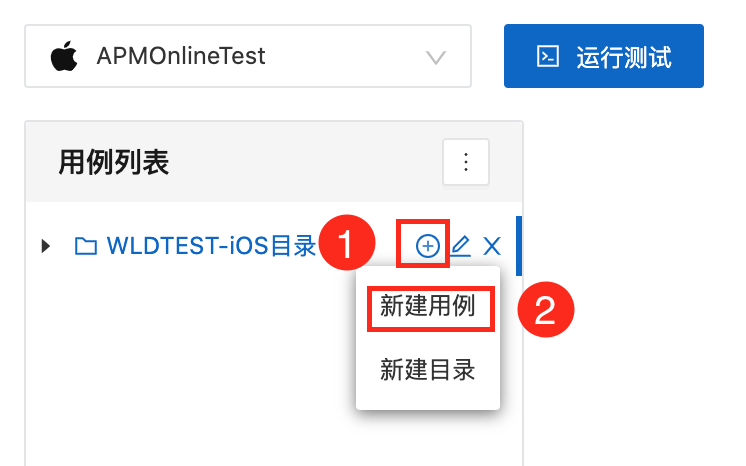
未新建目录:在性能测试页面,如用例列表为空,即初次创建用例,单击新建用例按钮;或从用例列表的扩展菜单中,选择新建用例选项,打开新建用例对话框。
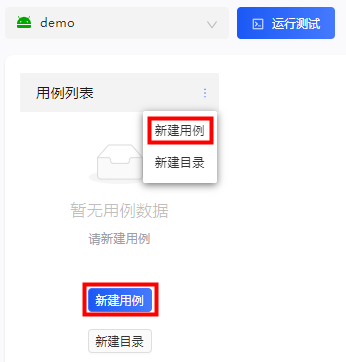
在新建用例对话框,填写用例信息。
属性
说明
父级目录
用于指定用例的存储路径,即所在父级目录。
说明新建用例后,可使用鼠标左键拖动用例,更改父级目录。
用例名称
用于设置用例的名称。
【取值范围】2~50字符
【字符类型】中文/英文大小写/数字/下划线/短横线
单击确定,保存用例信息。
管理用例列表
将鼠标移动到已创建的目录上,单击快捷按钮,对目录进行管理。
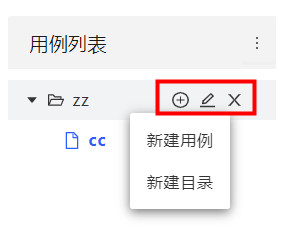
选项
子项
说明

新建用例
在当前目录下,新建用例。
新建目录
在当前目录下,新建子目录。

-
重命名当前目录。

-
删除当前目录。
重要删除目录后,目录下所有用例将被同时删除,且数据不可恢复,请谨慎操作。
将鼠标移动到已创建的用例上,单击快捷按钮,对用例进行管理。
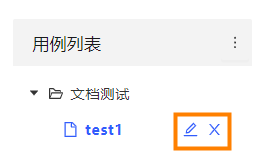
选项
说明

重命名当前用例。

删除当前用例。
重要删除用例后,数据将不可恢复,请谨慎操作。
选中已创建的目录/用例,长按鼠标左键,并将目录/用例拖动到适当位置。